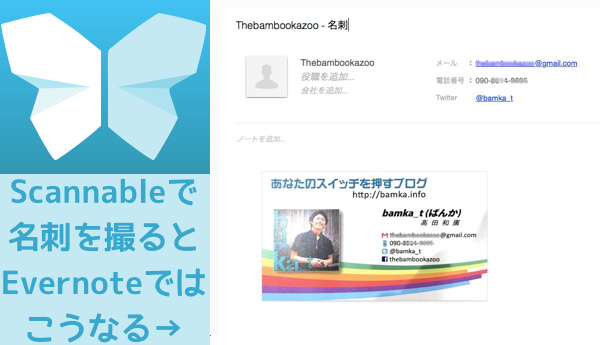
先日「Evernote専用スキャナーアプリ『Scannable』がとても便利なんですよー」という話をしました。
あれから使い続けているうちに、もうひとつ「Evernote Scannable」の魅力に気がついてしまいました。
それは、名刺の管理。
「Evernote Scannable」で撮影した名刺の、会社名や名前、電話番号やメールアドレスを自動判定して、それをテキスト情報としてEvernoteに保存してくれるんです。
Evernote Scannableで名刺を撮影してみよう!
今回の主役である、Evernote専用スキャナーアプリ「Scannable」。
これで名刺を撮影してみましょう。何も特別な設定とかはいりません。いつも通り、アプリのスキャナー範囲に名刺を入れて、自動撮影させます。


そして、これまたいつも通り、スキャンした名刺をEvernoteに保存します。


ここまで、今までと何も変わりません。これがまぁ一つの良いところでもあって、なんも特別なことをしないでも、アプリ側で「あっ。これは名刺なんですね!」って判断してくれるんです。
で。先ほど保存した名刺をEvernote側で見てみます。すると…
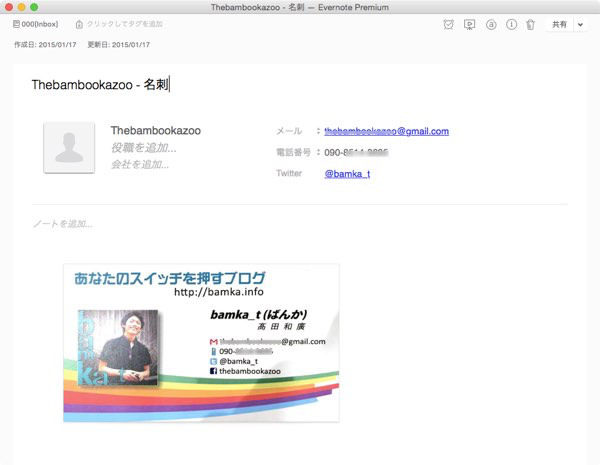
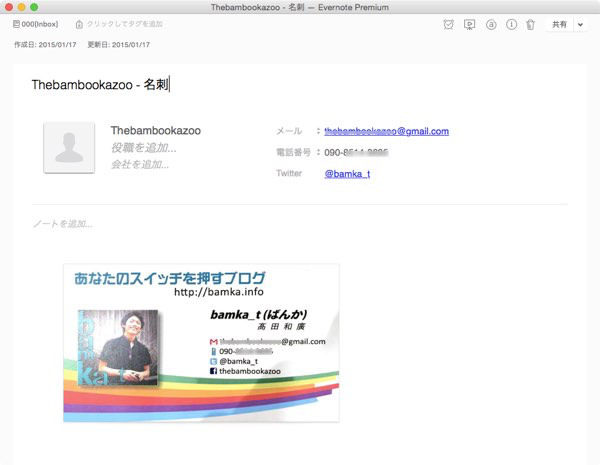
なんと、名刺内の情報をテキスト情報として抜き出してくれるんです。
ちゃんと名刺の写真も残しておいてくれます。Twitterのアカウントなんかもちゃんと認識してくれるんですね。
まちがった認識がされていたら、直接手で入力することも可能です。もう普通に名刺管理ツールとしてできあがってますね。
iPhoneで名刺を見るとこれまたスゴい
これ、iPhoneでEvernoteを使っている人にとっては超便利な機能です。
今までもEvernoteで名刺の管理をしていましたが、名刺の相手に電話やメーするのがちょっと面倒だったんです。をかける際は一々名刺の電話番号を直接入力する必要がありましたからね。
でも、これからは違う。iPhoneで先ほどのノートを見ると、こんな感じでメールや電話を直接選択することができるんです。
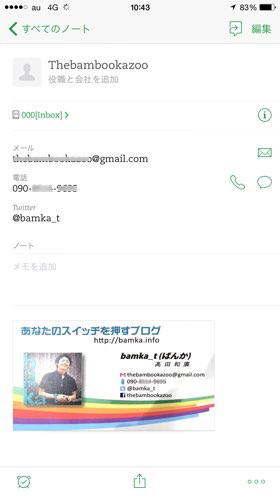
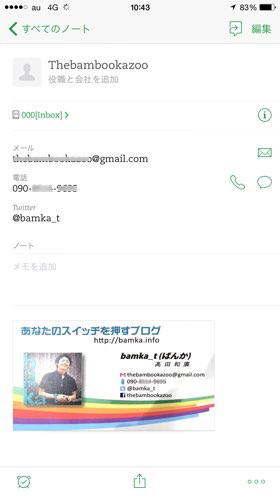
これでまた、Evernoteでの名刺管理が捗ります。
あとがき
これが無料だって言うんだから、スゴいですよね。



